一般来说我们如果在win10系统的运行窗口中输入“compmgmt.msc”的话,是会打开计算机管理的。但是如果环境变量等设置有错误,那么就会造成打不开,下面我们就来说说如何解决win10系统运行窗口输入compmgmt.msc无法打开计算机管理的问题。
方法/步骤:
1、按Win+R组合键,打开操作,输入compmgmt.msc命令,确认或输入,快速打开电脑管理;
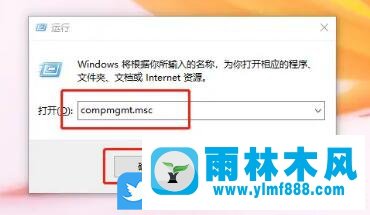
2.只有两种情况,要么可以打开计算机管理,要么不能打开计算机管理。如果能打开,说明系统文件没有丢失。如果打不开,需要修复系统组件;
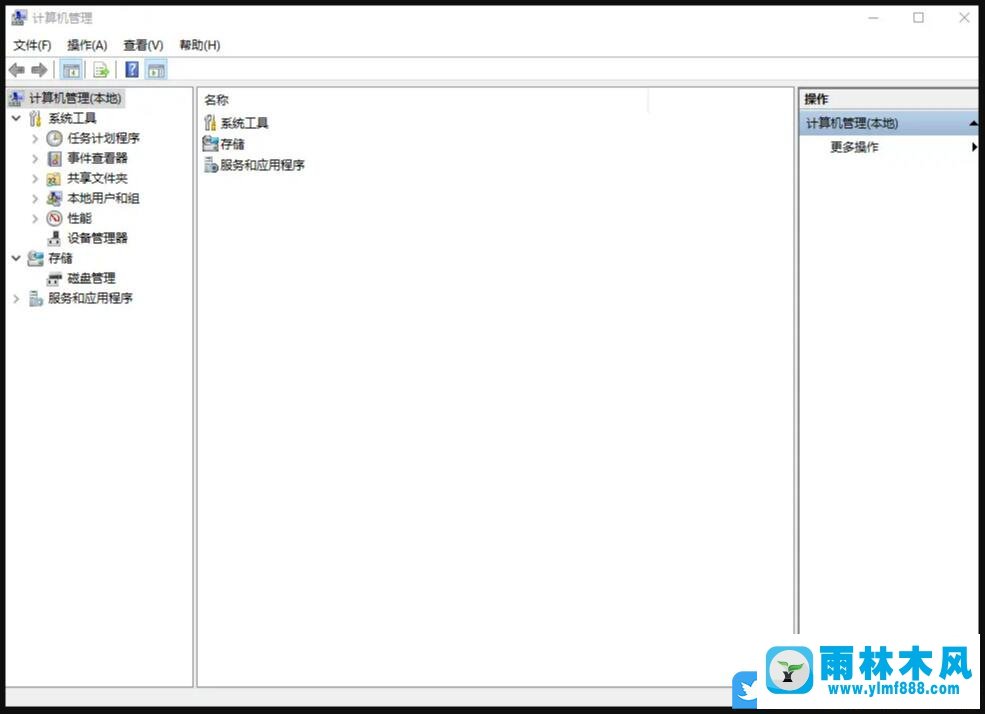
3.按Win+R打开操作,输入regedit.exe命令,确认或输入,快速打开注册表编辑器;

4.在注册表编辑器窗口中,依次展开到以下路径:
HKEY_LOCAL_MACHINE\SOFTWARE\class\CLSID\20d04ef0-3ead-1069-a2d8-08002b30309d\shell\Manage\command.
点击左边的命令,双击右边的默认;
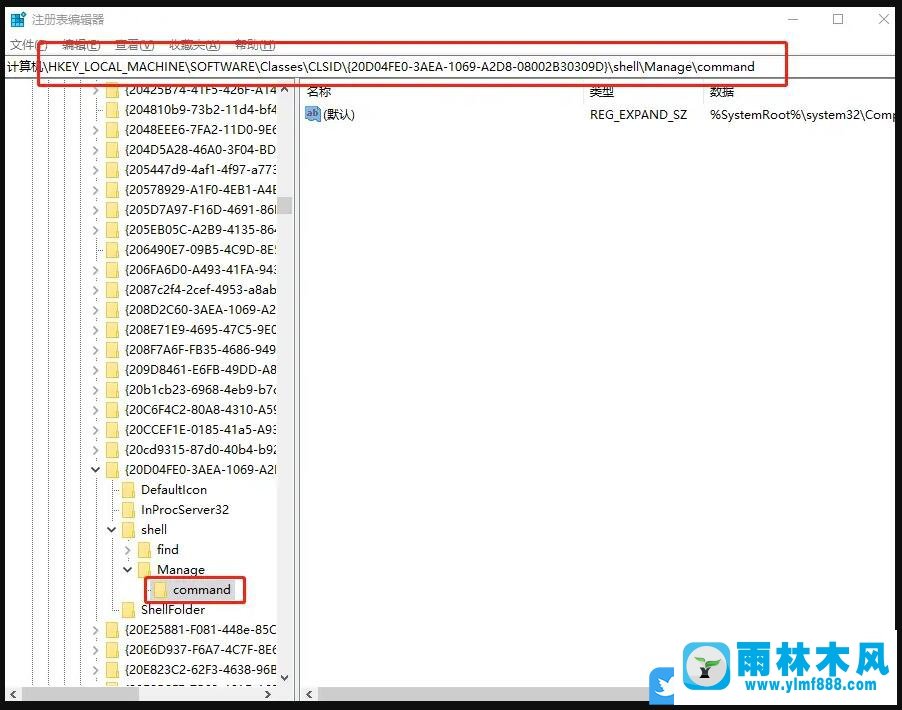
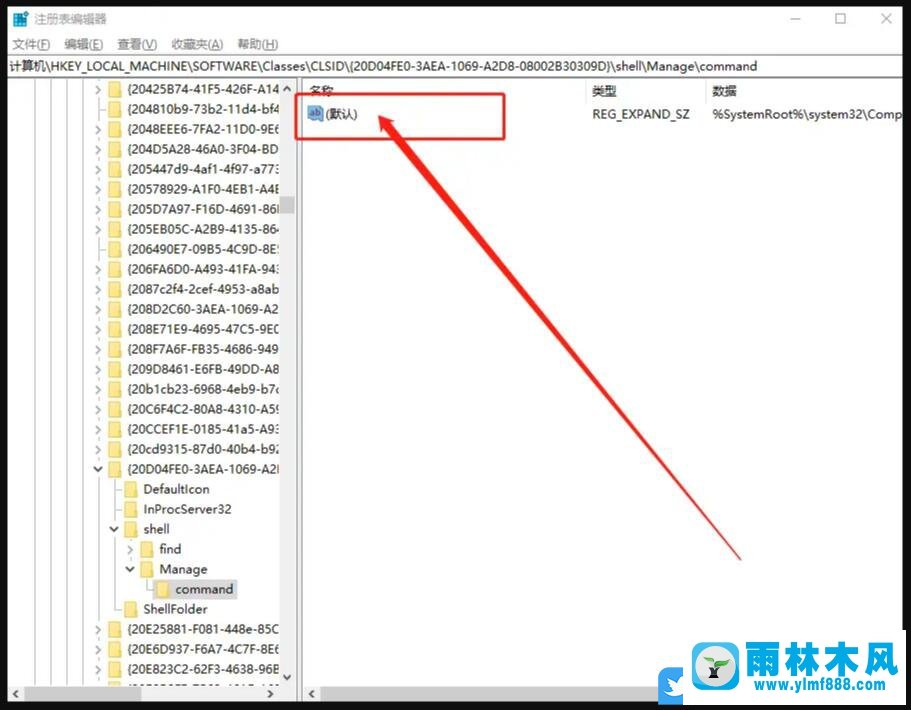
5.在编辑字符串窗口中,数字数据被更改为系统根%\系统2\compmgmt.msc/s,,然后单击确定。
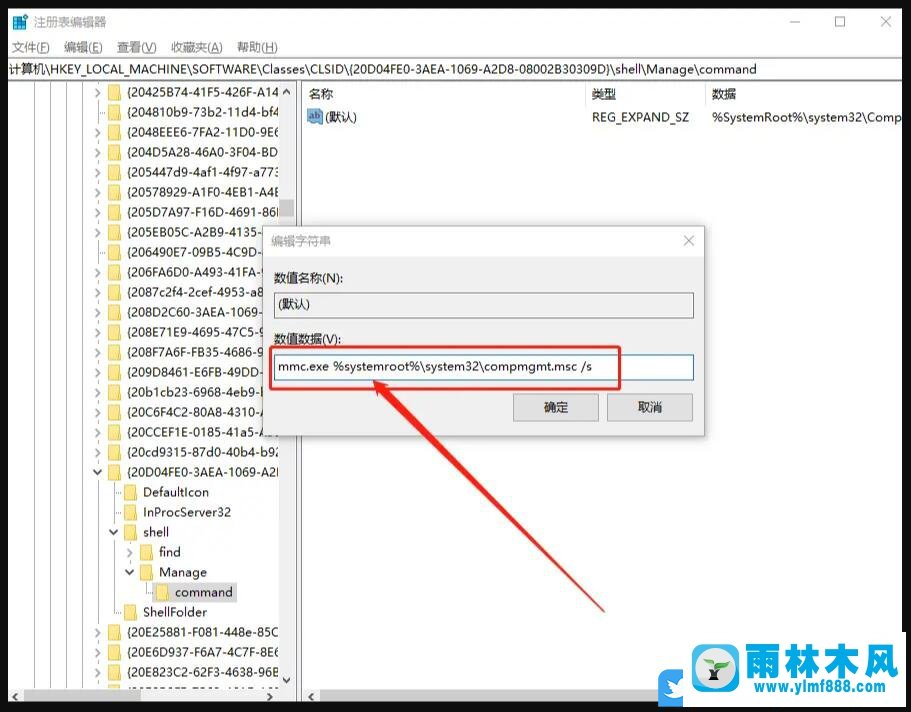
6.如果不能修改,说明权限不够。右键单击命令,并从打开的菜单项中选择权限。在打开命令的权限窗口中,选择高级;


7.在命令的高级安全设置窗口中,单击所有者旁边的更改,在选择用户和组的页面中单击高级;
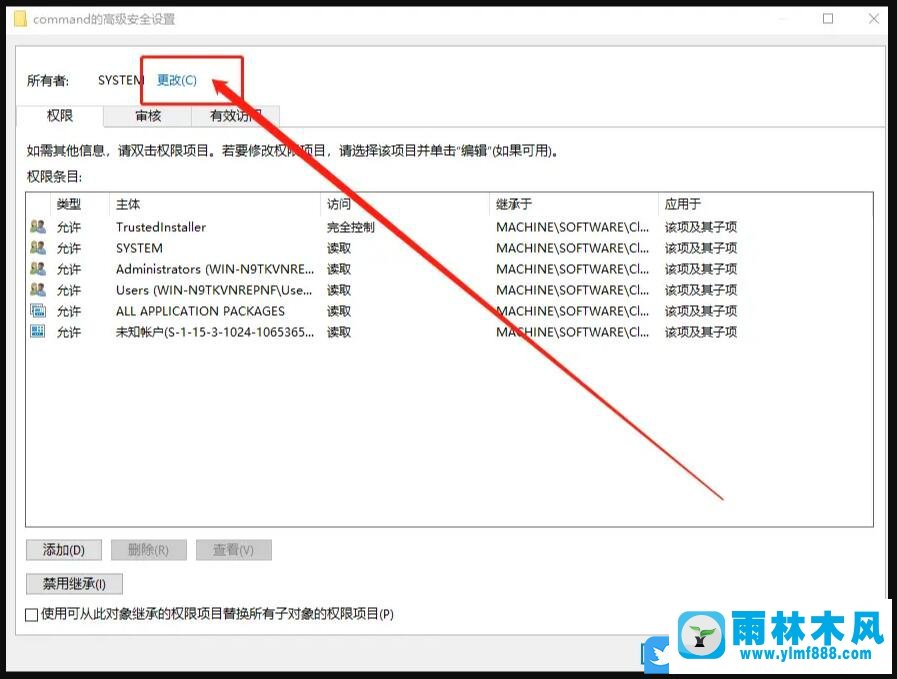
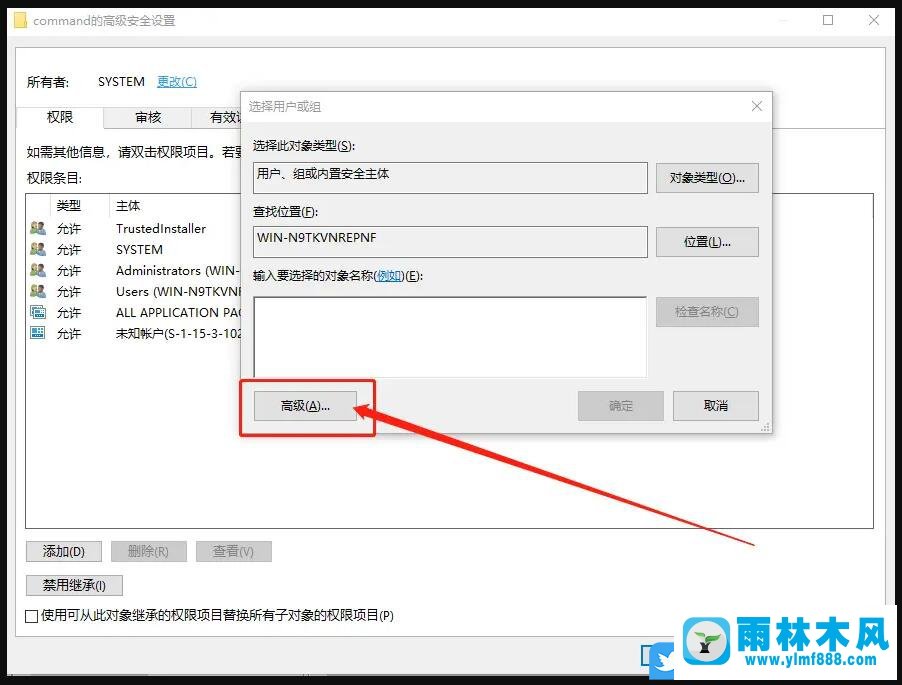
8.选择用户或组窗口,单击立即查找,然后选择管理员,最后单击确定;
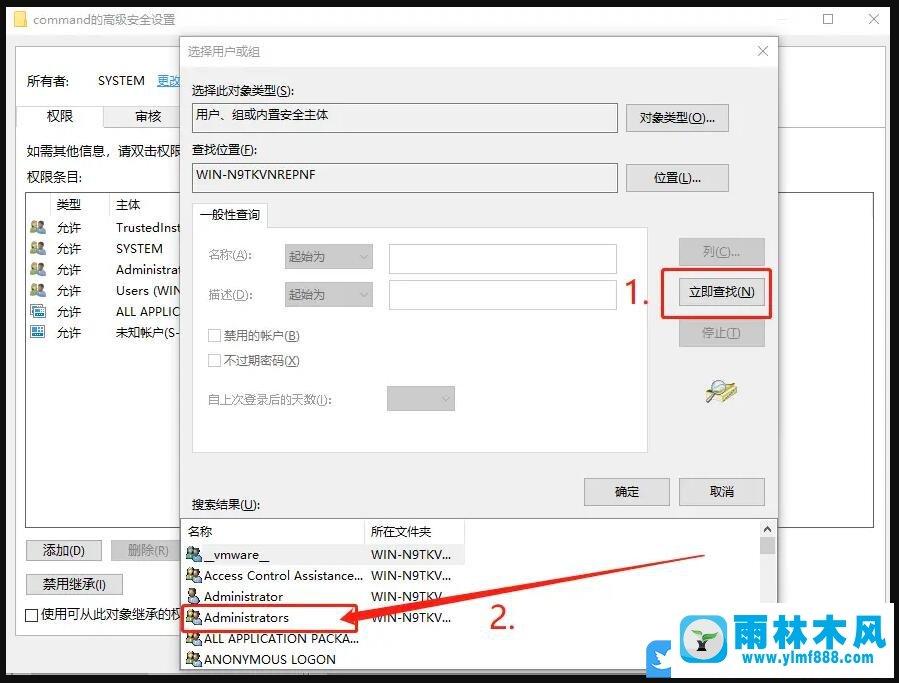
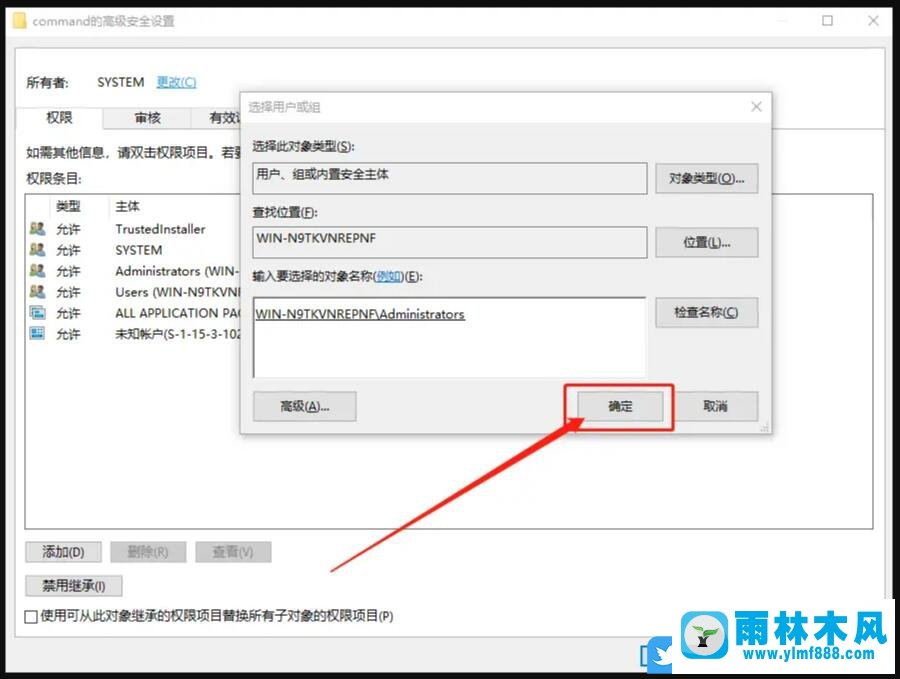
9.最后,确定并保存命令的高级安全设置;
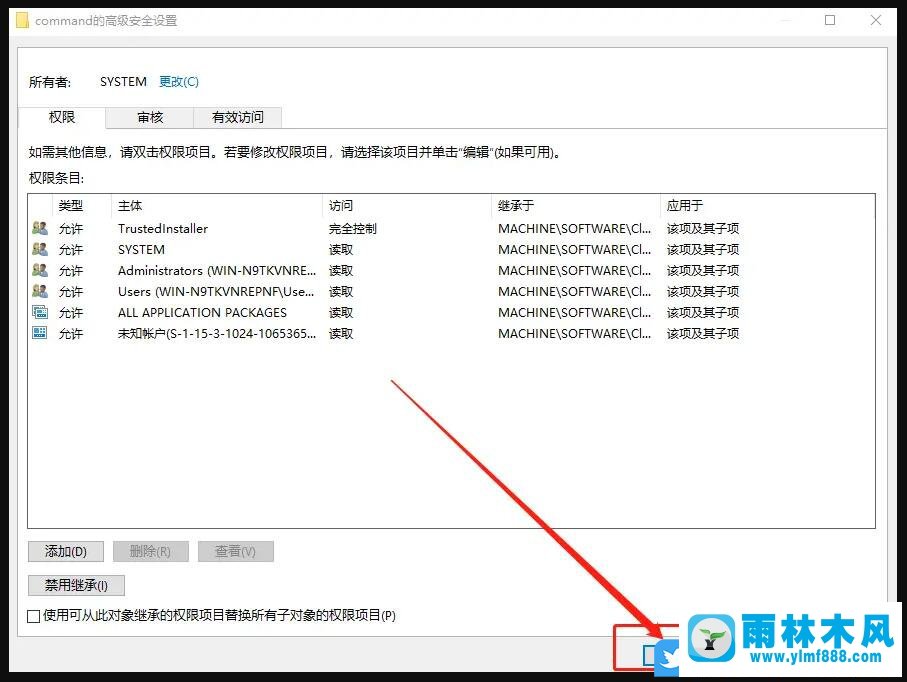
1.按Win+R打开操作,输入regedit.exe命令,确认或输入,快速打开注册表编辑器;

2.依次展开下图所示的文件夹;

3.然后你可以在右边看到一个默认选项。我们双击打开它;

4.将里面的数值修改为如下图所示的数据,最后点击确定;

以上是win10系统运行窗口输入compmgmt.msc无法打开计算机管理的解决方法。
本文来自雨林木风www.ylmf888.com 如需转载请注明!























 2169
2169

 被折叠的 条评论
为什么被折叠?
被折叠的 条评论
为什么被折叠?








